## **【新手入门】教你轻松完成店铺搭建**
` `
**一、门店系统介绍**
` `门店系统致力于帮助传统线下服务门店转型为移动互联网门店,通过线下和线上的结合,提高门店经营效率,并通过会员制管理帮助门店精细化管理和服务好顾客,提升顾客回头率,打造忠实客户,从而提升门店的营收和利润。
` `线下服务型门店可以通过门店系统开线上门店,门店管理,客户管理和营销推广。开店后顾客在线上门店中可自助预约到店,减少线下门店负担,同时可以在线上门店上推出多种营销活动,拉新促活。
` `
**二、门店系统适合我用吗?**
` `门店系统主要面向线下服务门店,适合的行业有:丽人美业,健身房,瑜伽工作室,汽车服务,宠物服务,本地生活服务,足浴按摩,娱乐场馆,运动场馆,亲子中心,兴趣班等。
` `
**二、门店系统店铺搭建教程**
` `我们需要基础可用的店铺,首先是得把基本配置都设置好,那么接下来会指导如何把一个新的店铺一步步完善。
在电脑浏览器登录企业帐号,进入企业中心后,找到“门店系统”,点击进入管理
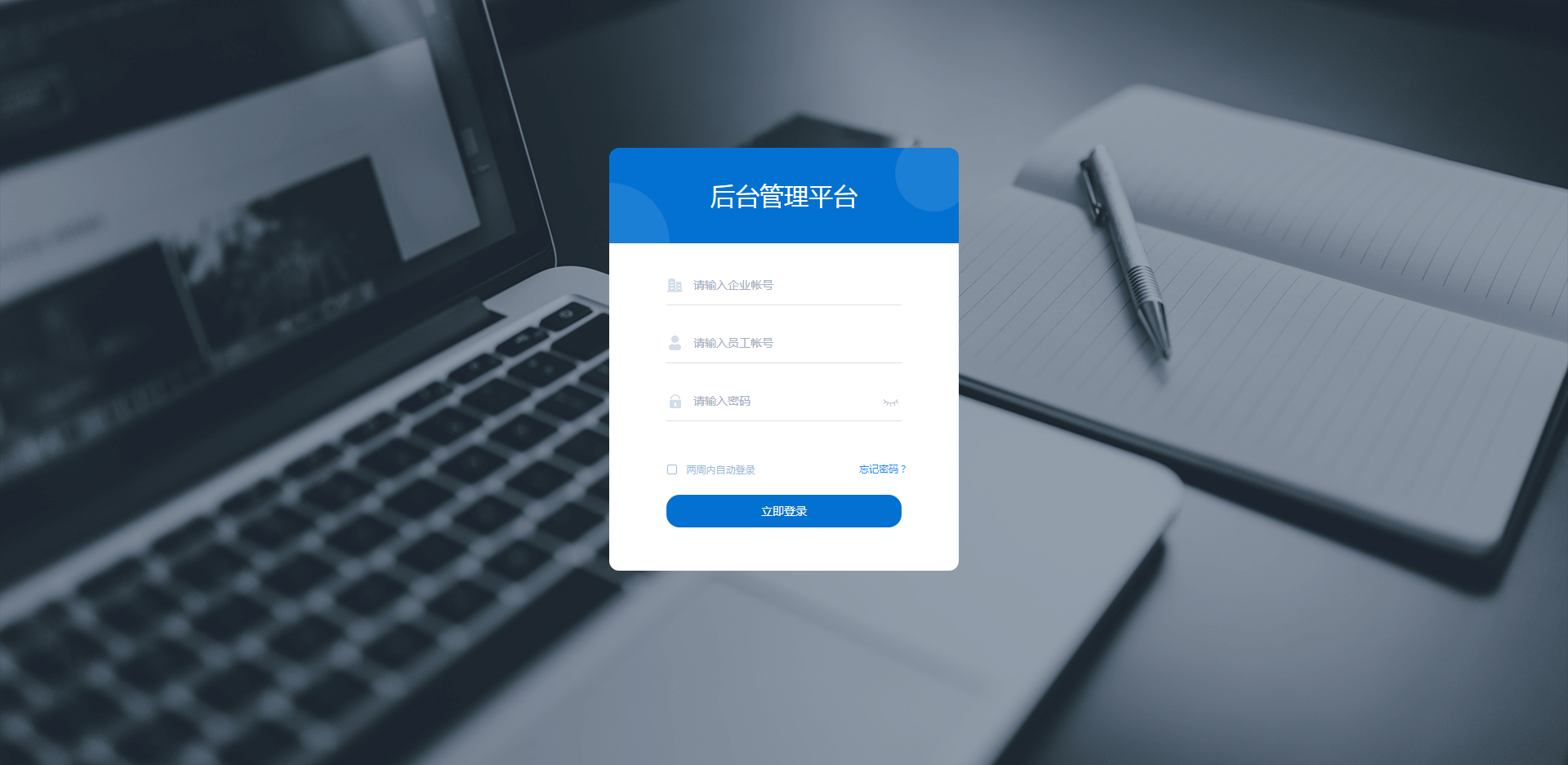
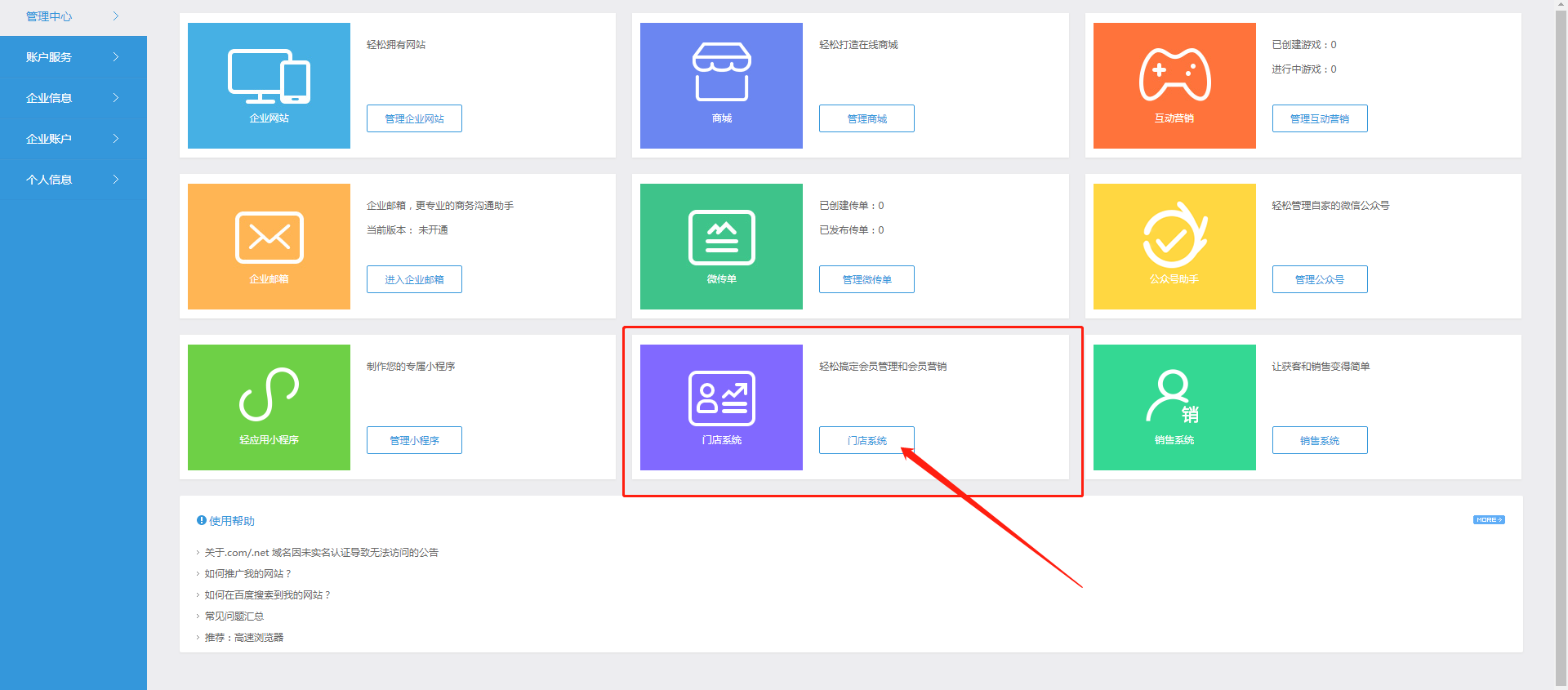
### **step1. 把后台的店铺基本信息都补充完整,方便会员更快获取门店信息。**
同时如需会员具体信息,可以在设置中的注册设置和预约设置,根据自己的需要进行设定
路径:店铺\-店铺信息\-店铺名称\-LOGO-客服信息\-门店地址\-门店图片\-门店简介或门店详情
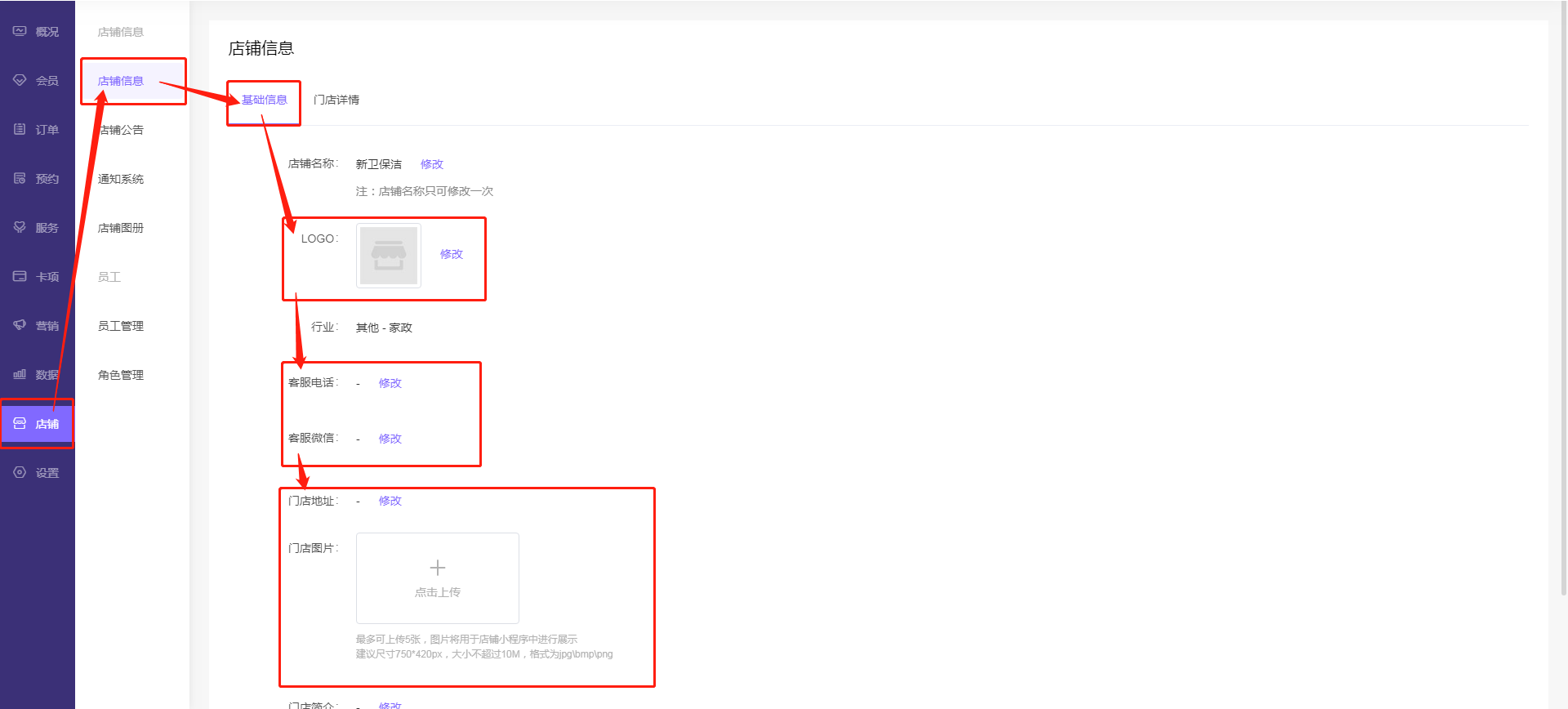
` `
### **step2. 接下来需要创建员工,把员工信息补充完整**
路径:店铺\-员工管理\-创建员工
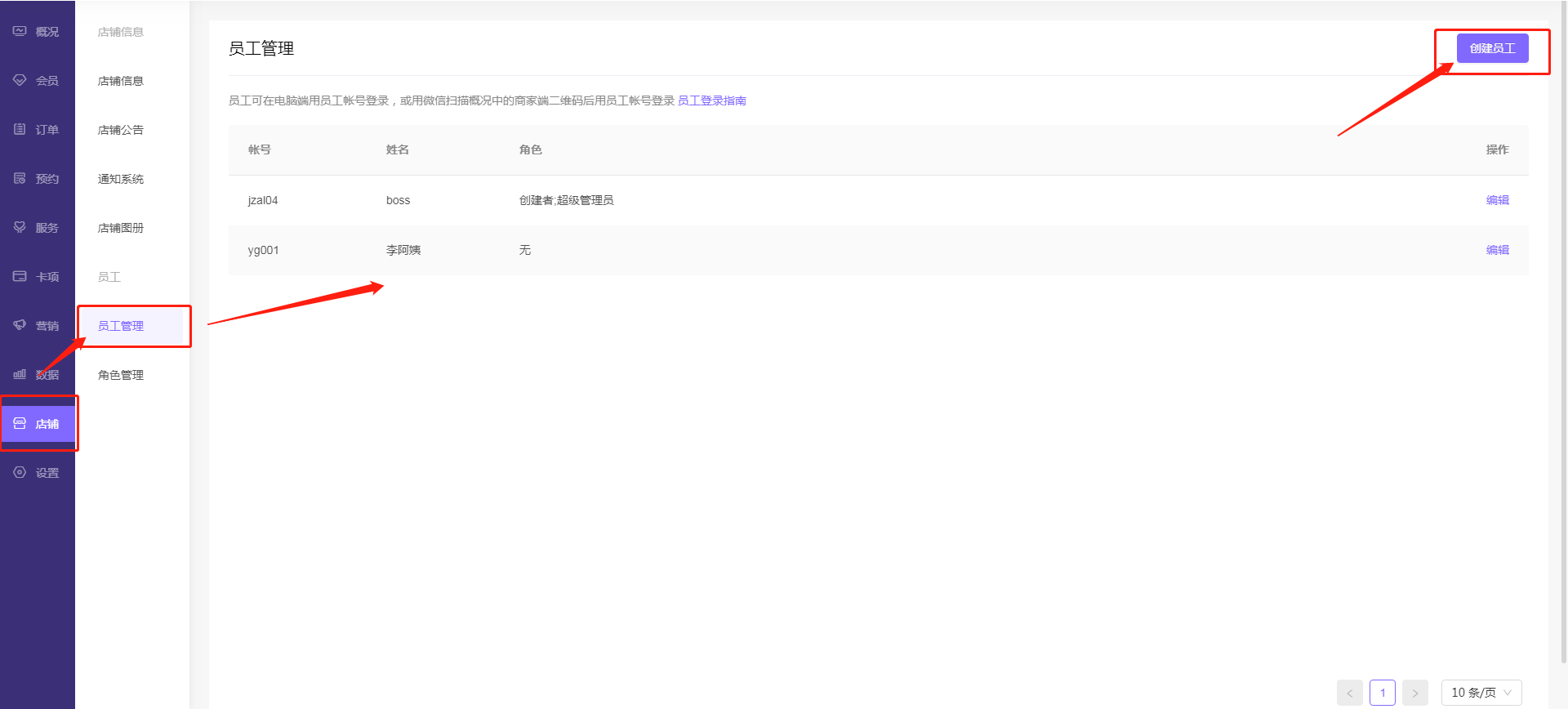
员工新增成功后,可点击“编辑”修改创建员工角色,上传头像以及填写简介;这些信息在小程序店铺,员工被顾客预约时进行展示。
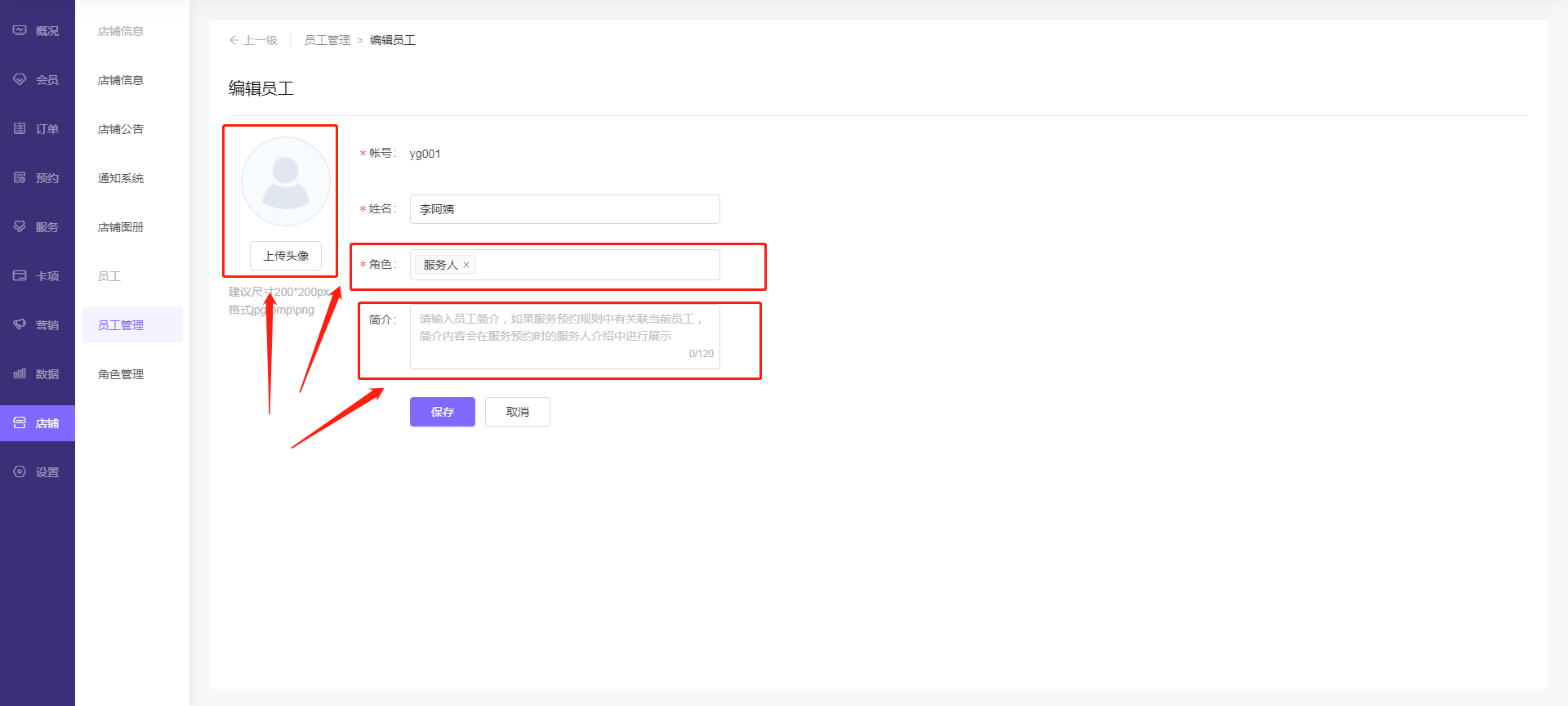
` `
### **step3. 以上基本配置设置好之后,接下来是要把门店的服务添加到后台,方便会员进行预约。**
路径:服务\-新增服务
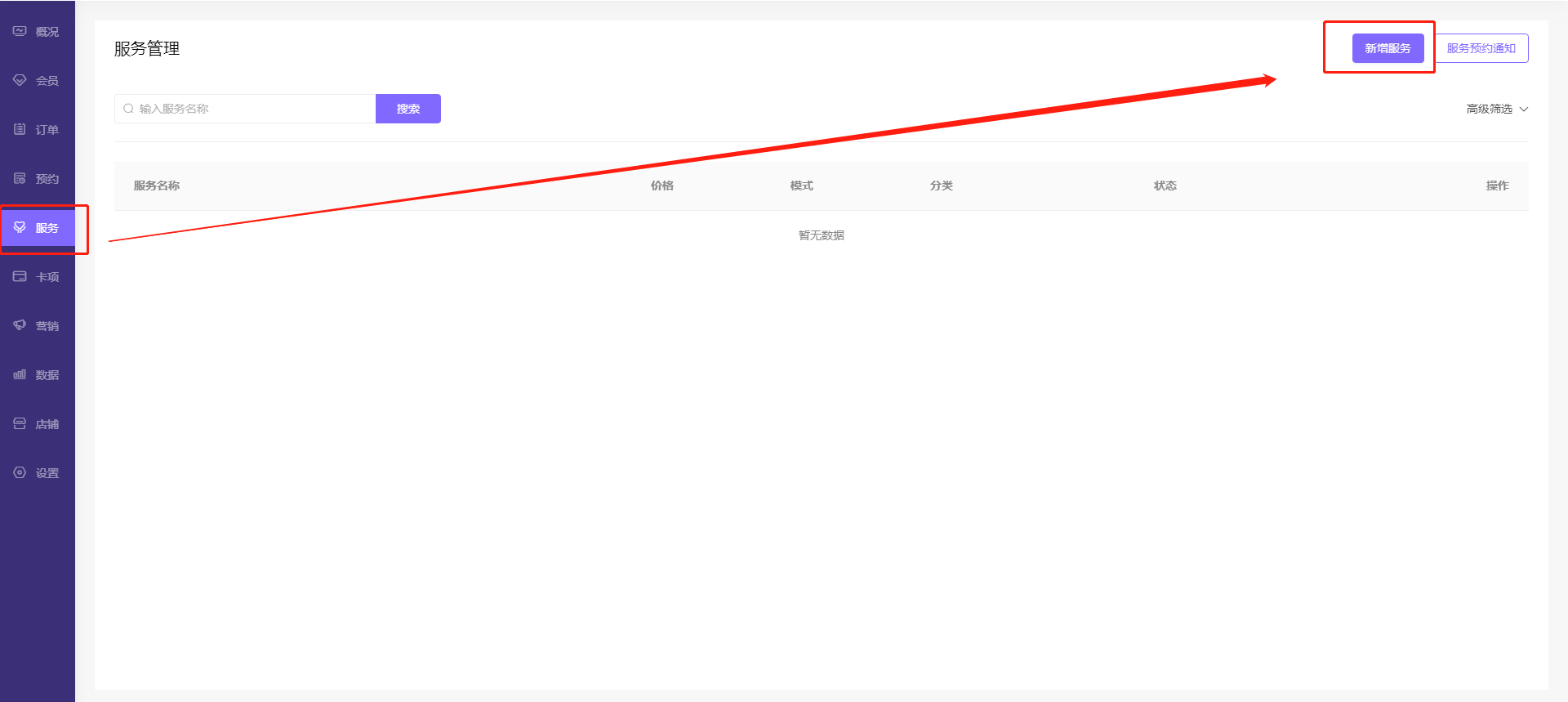
#### **1.把基础信息补充完善,可上传服务图片,利于会员能够了解该项服务内容。**
请移步到《门店系统-服务预约设置教程(通用版)》了解。
例如:凤凰美容美体店,目前主营服务:肩颈腰背疏通,同时服务时间有两个班次,分别是10:00-18:00,13:00-21:00,由店长值早班,员工小六值晚班
可知:10:00-18:00由店长值班
` `13:00-21:00由员工小六值班
操作如下:
路径:服务图片\-填写服务名称\-服务价格\-服务时长
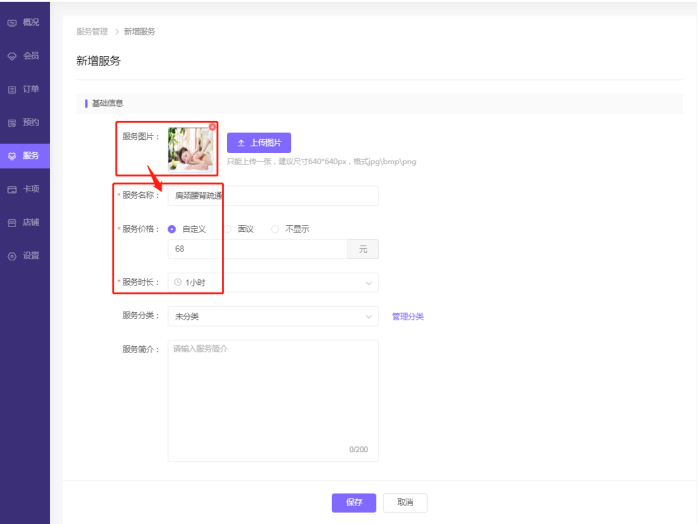
#### **2.根据:10:00-18:00由店长值班 13:00-21:00由员工小六值班**
路径:服务预约规则“默认”\-关联“设置”\-选择可预约时间对应的员工\-确定\-确认好服务预约规则中关联的服务人后\-点击保存
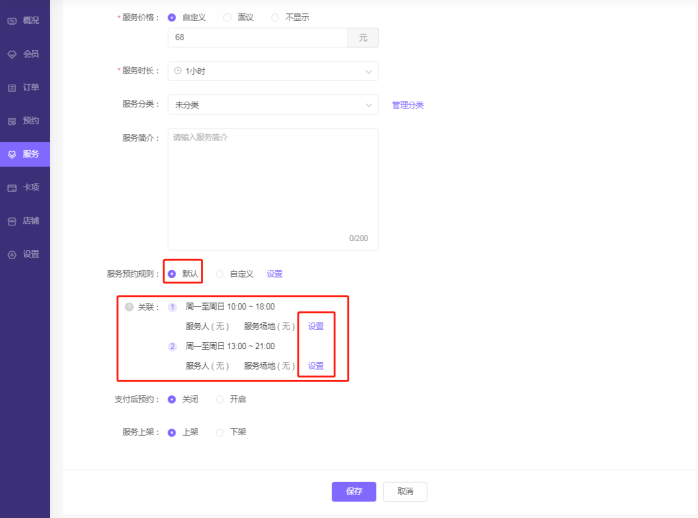

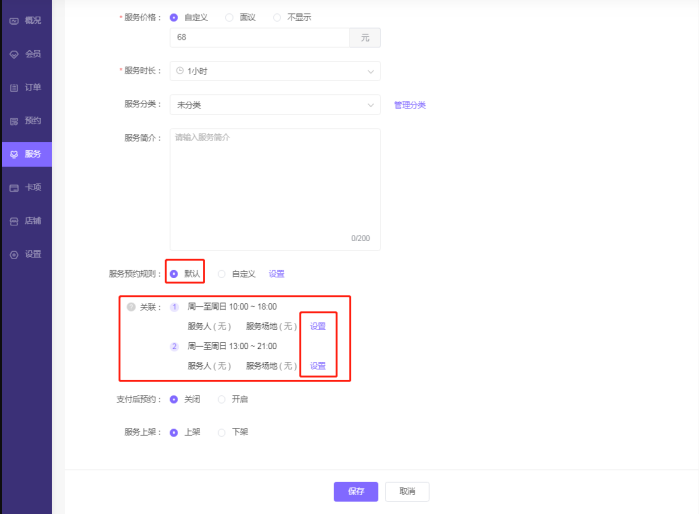
#### **3.成功创建服务**
上一个页面点击“保存”后,会自动跳到“服务”板块,当出现“添加成功”,说明刚才新增的服务成功添加。
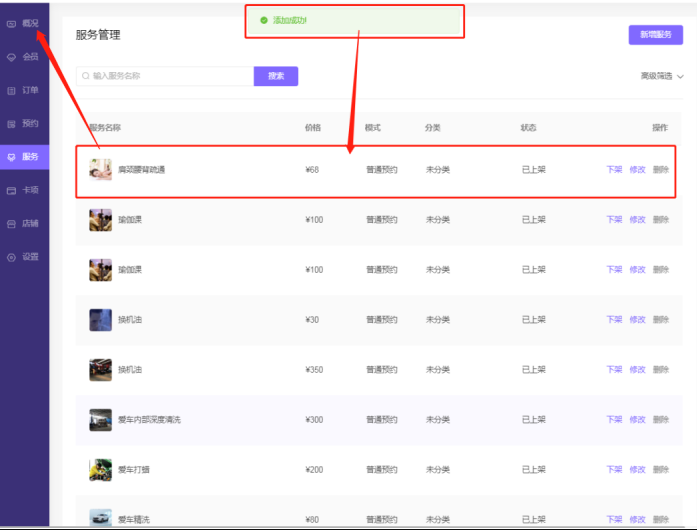
` `
### **step4.扫码查看搭建店铺**
基础店铺设置已经完成,可以自行在用手机微信扫扫概况里的店铺二维码,查看店铺搭建情况。
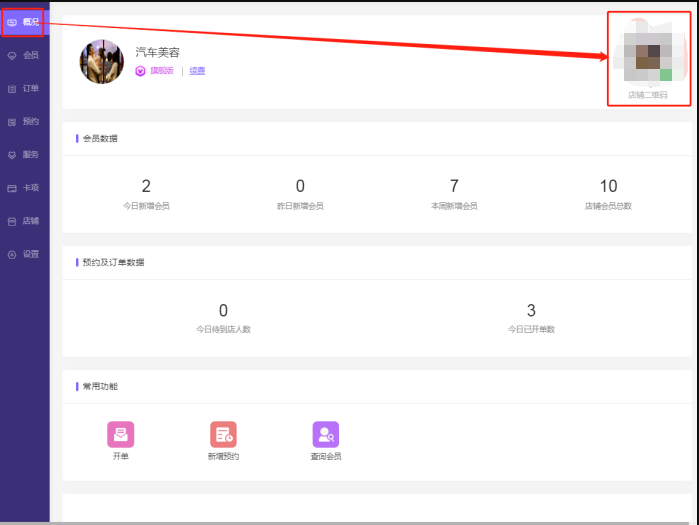
以上店铺基础配置搭建完后,门店系统还提供了进阶功能和相应教程,帮助商家更好管理店铺和进一步营销。
- 门店系统产品介绍
- 门店系统多店版介绍
- 使用教程
- 新手入门
- 【使用教程】服务预约设置(通用版)
- 【使用教程】服务预约设置(约课版)
- 【使用教程】服务计划
- 【使用教程】如何给会员开卡
- 【使用教程】门店开单收银教程
- 【使用教程】结合POS机或收银系统进行项目开单
- 【使用教程】用门店系统打通O2O门店,还需进行微信支付申请
- 【使用教程】店铺装修使用教程和常见问题处理
- 【使用教程】门店系统如何扣卡
- 常见问题
- 如何限制每个时间段的预约人数?
- 如何修改服务资源名称?
- 当发生微信支付失败,如何自检?
- 如何开通附近的小程序?
- 微信小程序-授权发布指南
- 门店系统怎么接入公众号自定义菜单?
- 小程序发布问题须知
- 如何区分微信小程序和微信公众号?
- 【有已认证公众号】快速注册并认证小程序的方法
- 【无已认证公众号】如何直接注册小程序
- 使用案例
